Comment se connecter à un site WordPress (Guide étape par étape)
Publié: 2022-05-16Si vous êtes nouveau sur WordPress ou si vous ne l'avez pas utilisé depuis un certain temps, vous ne savez peut-être pas comment vous connecter ou modifier la façon dont vous accédez à votre compte. La méthode de connexion par défaut à WordPress n'est peut-être pas la meilleure option pour vous.
Il existe de nombreuses façons de se connecter à un site WordPress. La méthode de base du nom d'utilisateur et du mot de passe fonctionne, mais vous pouvez également lier plusieurs comptes différents et utiliser ces informations d'identification à la place. Cela peut être plus rapide, et cela signifie également un mot de passe de moins à retenir !
Dans cet article, nous aborderons six manières différentes de vous connecter à WordPress. Nous vous expliquerons également quoi faire si vous rencontrez des difficultés pour vous connecter et répondrons à quelques questions fréquemment posées.
Comment accéder au panneau d'administration de WordPress
Le panneau d'administration de WordPress, communément appelé tableau de bord, est le centre de contrôle de votre site. Ici, vous pouvez ajouter de nouveaux messages, installer des thèmes et des plugins et modifier vos paramètres.

L'accès à votre tableau de bord est l'une des premières choses que vous ferez après avoir installé WordPress et configuré vos informations de connexion. Il est très important que vous vous souveniez de vos informations d'identification lors de la création de votre site Web. Sinon, vous risquez de vous retrouver en lock-out.
Vous pouvez savoir quand vous êtes connecté à votre site en recherchant des options pour revenir au tableau de bord, vous déconnecter ou accéder à d'autres fonctionnalités du backend. L'emplacement de ces options variera en fonction de votre thème et de votre mise en page, mais vous devriez pouvoir les voir dans le menu supérieur, le pied de page ou la barre latérale.
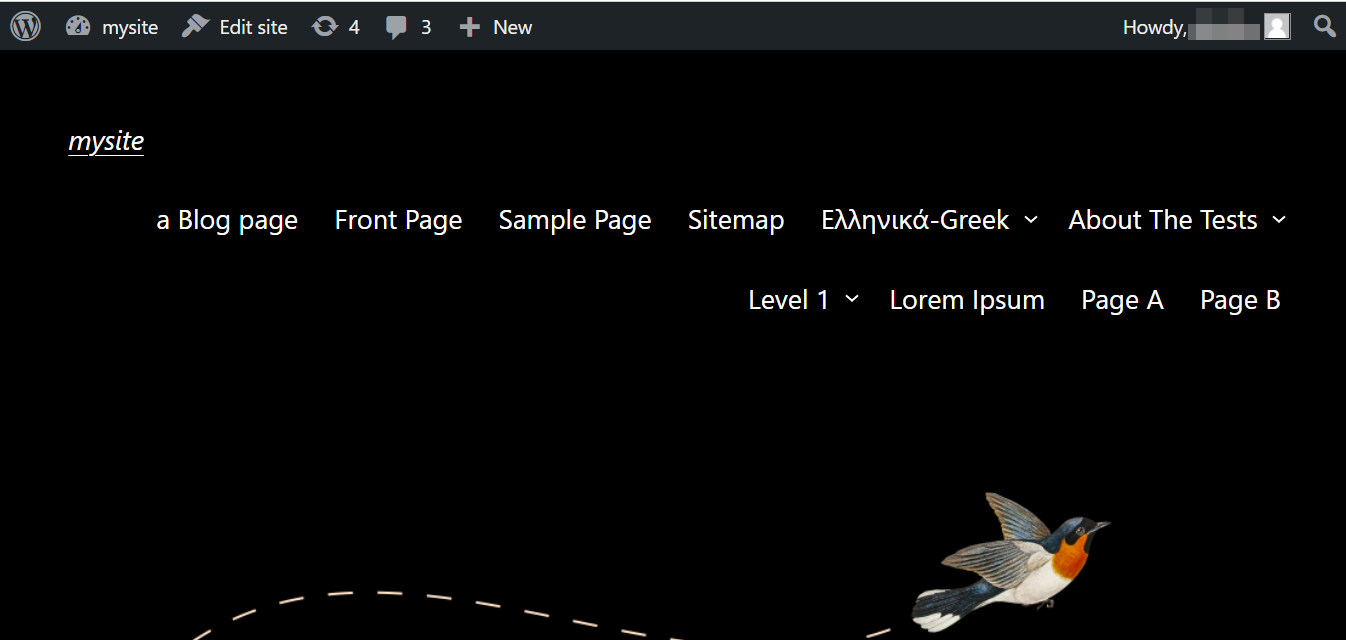
Si vous n'êtes pas connecté, vous ne pourrez pas accéder au tableau de bord. Vous ne pourrez voir le site qu'en tant que visiteur.
Examinons les différentes manières de vous connecter à votre site WordPress.
1. Connectez-vous avec votre nom d'utilisateur et votre mot de passe
La méthode par défaut pour se connecter à WordPress consiste à entrer votre nom d'utilisateur et votre mot de passe. Vous les avez choisis lors de la création de votre site Web.
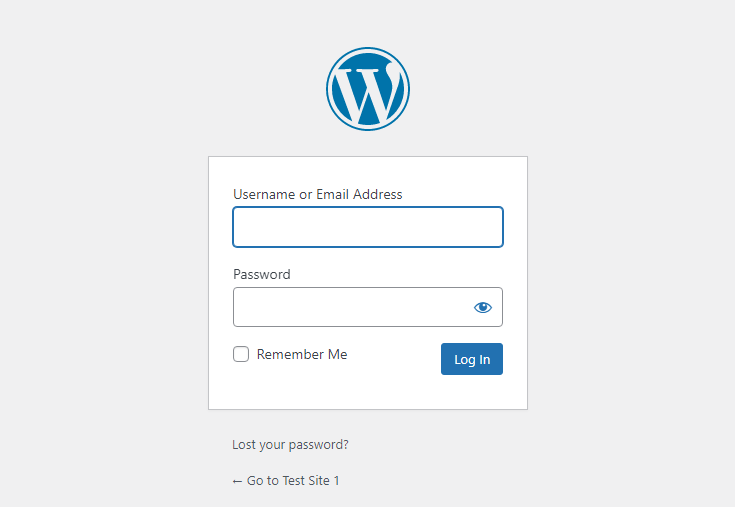
Si vous souhaitez éviter de saisir votre nom d'utilisateur et votre mot de passe à chaque fois que vous souhaitez accéder à votre site, cochez la case Se souvenir de moi pour que vos informations de connexion soient enregistrées sur votre appareil. Notez que la suppression de vos cookies annulera cette opération et vous devrez saisir à nouveau vos informations d'identification lors de votre prochaine visite.
Les navigateurs Web les plus populaires peuvent enregistrer vos informations de connexion afin que vous n'ayez pas à les saisir à l'avenir. Cela peut être pratique, mais vous voudrez peut-être éviter d'enregistrer vos informations sur des appareils et des navigateurs partagés où d'autres personnes peuvent accéder à votre compte.
2. Connectez-vous depuis votre panneau de contrôle d'hébergement
Dans la plupart des cas, les utilisateurs de WordPress ont un hébergeur tiers qui fournit des services d'hébergement pour leur site. Ces fournisseurs ont un logiciel connu sous le nom de panneau de contrôle (comme cPanel) pour vous permettre de gérer les paramètres de votre site Web.
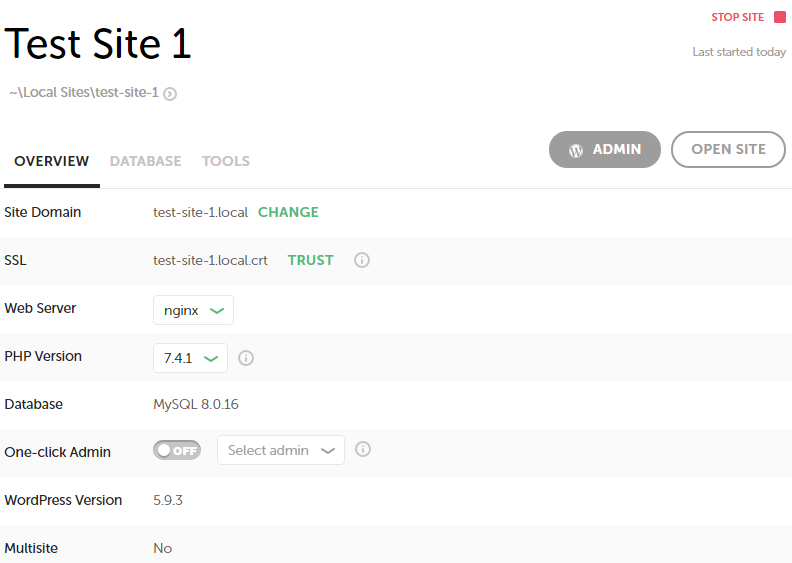
Dans la plupart des cas, vous créerez un compte pour le panneau de contrôle qui est lié à votre site Web WordPress. Cela signifie que lorsque vous accédez à votre panneau de contrôle, vous devez également être connecté à votre site Web.
Sinon, vous devrez peut-être vous connecter à votre site après avoir lancé votre panneau de contrôle, en utilisant l'une des autres méthodes de cette liste. Le processus varie en fonction du logiciel utilisé par votre fournisseur d'hébergement, mais il est généralement très simple.
3. Connectez-vous à l'aide de comptes de médias sociaux
Bien que les connexions sociales ne soient pas activées par défaut dans WordPress, vous pouvez ajouter cette fonctionnalité à l'aide d'un plugin. Cela peut rendre le processus de connexion beaucoup plus rapide pour vous, ainsi que pour les membres de votre équipe, car vous pouvez accéder à votre site en utilisant un compte auquel vous êtes déjà connecté.
Il existe une variété de plugins qui offrent cette fonctionnalité, l'un étant Nextend Social Login and Register. Cet outil vous permet de connecter votre compte utilisateur existant à votre profil Facebook, Google ou Twitter. Ensuite, lorsque vous vous connectez à votre site, vous pouvez choisir d'utiliser l'un de ces comptes sociaux à la place.
4. Connectez-vous avec votre compte Google
Jusqu'à présent, nous avons examiné le processus de connexion pour WordPress.org. Si vous êtes un utilisateur de WordPress.com, vous aurez quelques options supplémentaires pour accéder à votre site.
Par exemple, vous pouvez vous connecter en utilisant votre compte Google. Cela peut être plus pratique que l'option traditionnelle de nom d'utilisateur et de mot de passe, car vous êtes probablement déjà connecté à Chrome ou Gmail.
Pour vous connecter via votre compte Google, sélectionnez simplement le bouton Continuer avec Google sur votre écran de connexion WordPress.com.
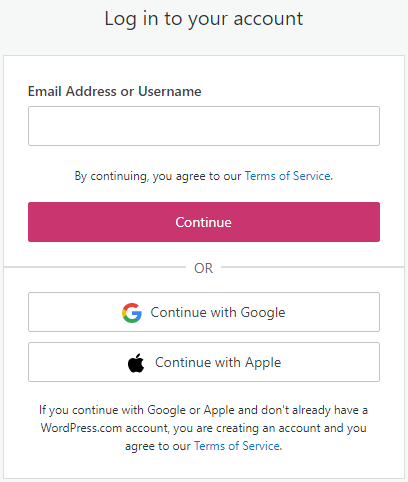
Cela vous demandera votre nom d'utilisateur et votre mot de passe. Si vous êtes déjà connecté à votre compte Google, vous serez automatiquement dirigé vers votre tableau de bord WordPress.com.
5. Connectez-vous avec votre compte Apple
WordPress.com vous permet également de vous connecter à votre site avec votre identifiant Apple. Pour les utilisateurs d'iPhone et de Mac, cela peut être le moyen le plus pratique. Cela vous évitera d'avoir à mémoriser un mot de passe supplémentaire, et sera probablement plus rapide si vous travaillez sur un appareil Apple.
Pour vous connecter avec votre compte Apple, sélectionnez simplement Continuer avec Apple .
Cela vous demandera d'entrer les informations de votre compte Apple. Si vous êtes déjà connecté, vous pourrez accéder immédiatement à votre site.
6. Demander un lien de connexion
Une autre façon de vous connecter à votre site WordPress.com consiste à utiliser l'option M'envoyer un lien de connexion par e-mail .
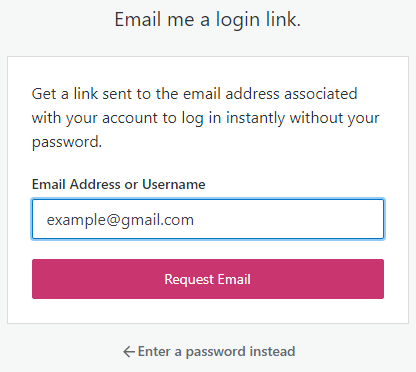
Vous devrez saisir l'adresse e-mail associée à votre compte. Ensuite, vous recevrez un lien vers votre tableau de bord.
Que faire si vous ne parvenez pas à vous connecter à WordPress
Plusieurs raisons peuvent expliquer pourquoi vous rencontrez des difficultés pour vous connecter à votre site. Si vous avez tapé le mauvais mot de passe dans l'écran de connexion WordPress.org, vous verrez le message suivant :

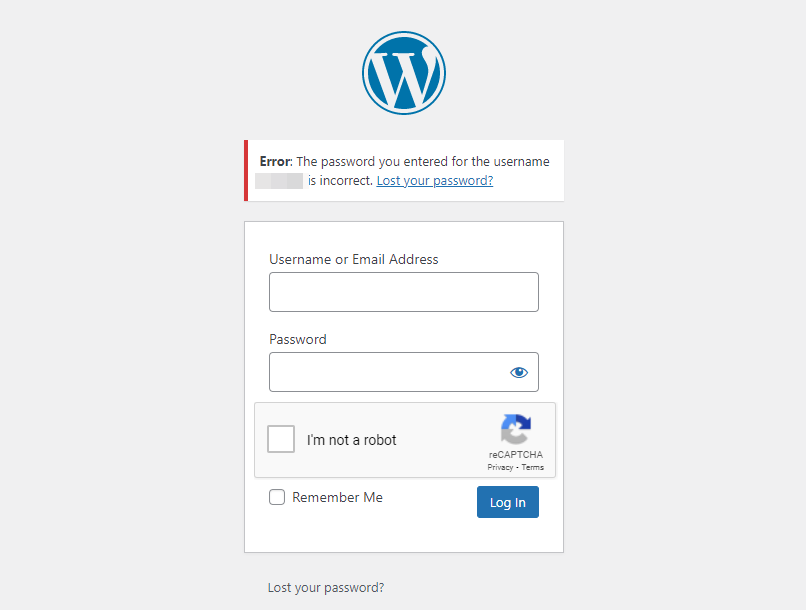
Heureusement, vous pouvez réinitialiser votre mot de passe en cliquant sur Mot de passe perdu ? lien. Vous devrez ensuite entrer le nom d'utilisateur ou l'adresse e-mail associée à votre site pour recevoir un lien qui vous permettra de réinitialiser votre mot de passe.
Une fois que vous avez sélectionné votre nouveau mot de passe, vous pouvez revenir à votre écran de connexion pour réessayer. N'oubliez pas que l'enregistrement de vos informations d'identification via l'une des méthodes ci-dessus peut faciliter l'accès à votre compte. Lier plusieurs sites Web à un seul compte comme Google ou Apple peut réduire le nombre de mots de passe dont vous devez vous souvenir.
Si vous avez oublié votre nom d'utilisateur ou votre adresse e-mail, la connexion peut être un peu plus compliquée. Heureusement, vous pouvez utiliser l'une ou l'autre de ces informations d'identification lors de la connexion.
Vous pouvez essayer de trouver l'adresse e-mail associée à votre site en explorant votre page de contact ou toute documentation que vous pourriez avoir. Si votre page de contact contient une adresse e-mail, il peut s'agir de la même adresse que celle que vous avez utilisée lors de la création de votre site.
Vous pouvez également rencontrer une erreur de connexion qui n'a rien à voir avec votre mot de passe ou votre nom d'utilisateur. Cela inclut la fameuse boucle de redirection, que vous devriez pouvoir corriger en effaçant les cookies de votre navigateur ou en désactivant vos plugins.
Que faire après vous être connecté à votre panneau d'administration WordPress
Une fois connecté à votre site WordPress, vous vous retrouverez dans votre tableau de bord administratif. Ici, vous pouvez contrôler le fonctionnement interne de votre site Web WordPress.

Les différentes options et paramètres peuvent sembler écrasants au début, mais vous pouvez vous concentrer sur ceux dont vous avez besoin et enregistrer les moins importants pour plus tard. Par exemple, vous pouvez commencer par personnaliser l'apparence de votre site.
Vous pouvez également revoir vos paramètres d'utilisateur. Pour ce faire, accédez à Utilisateurs → Profil . Si vous faites défiler jusqu'à Gestion du compte, vous verrez une option pour définir un nouveau mot de passe.
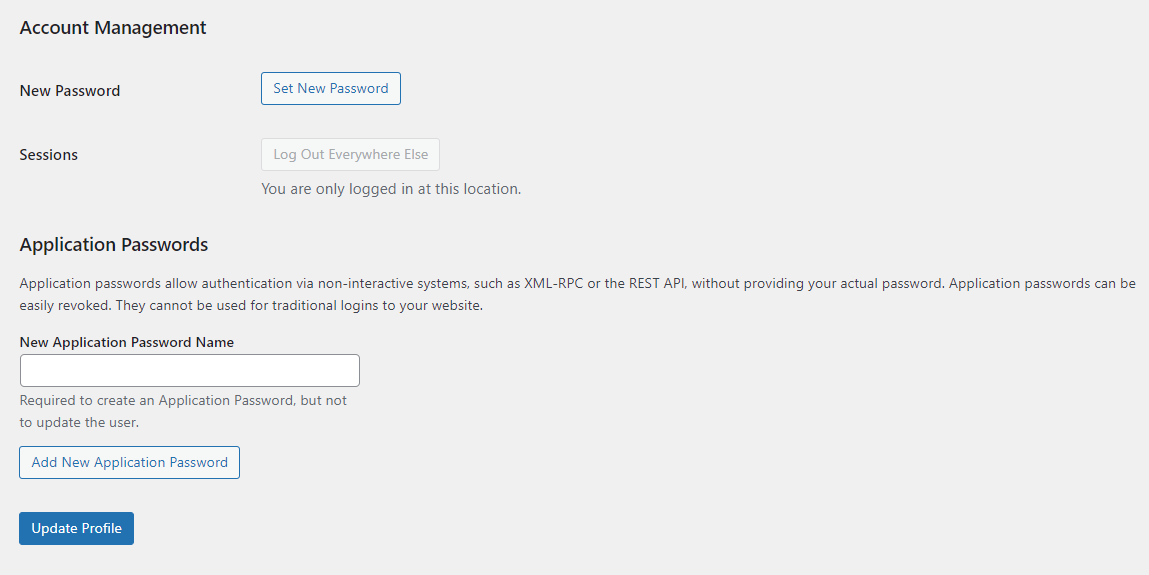
Vous pouvez également ajouter l'authentification à deux facteurs (2FA) comme couche de protection supplémentaire, qui envoie un code à votre appareil mobile chaque fois que vous vous connectez.
Cette fonctionnalité rend plus difficile pour les pirates d'accéder à votre site. De plus, la désignation d'une adresse e-mail ou d'un numéro de téléphone de récupération peut fournir plus de moyens d'accéder à votre site Web si vous rencontrez des problèmes avec vos identifiants de connexion.
FAQ de connexion WordPress
La connexion à WordPress est simple jusqu'à ce que ce ne soit pas le cas. La plupart du temps, vous vous connecterez de la même manière jour après jour. Mais si quelque chose change, vous pouvez soudainement constater que les choses ne vont pas tout à fait.
Vous trouverez ci-dessous quelques questions fréquemment posées sur la façon de se connecter à un site WordPress.
Quelle est l'URL de connexion WordPress par défaut ?
L'URL de connexion WordPress par défaut est https://example.com /wp-admin/ . Selon votre hébergeur, les suffixes suivants peuvent également vous permettre d'accéder à la page de connexion de votre site Web : /admin/ ou /login/ .
Pouvez-vous changer votre URL de connexion WordPress ?
Techniquement, oui. En fait, changer l'URL de connexion de votre site peut être un moyen efficace de dissuader les pirates.
Un moyen sûr et facile de modifier votre URL de connexion WordPress consiste à utiliser un plugin de sécurité tel que WPS Hide Login.
Si vous souhaitez modifier votre URL de connexion manuellement, vous devrez modifier votre fichier .htaccess . Il est important de sauvegarder votre site Web avant de le faire.
Pouvez-vous personnaliser votre page de connexion WordPress ?
Oui! Si vous avez des partenaires, des employés ou des contributeurs qui travaillent régulièrement sur le back-end de votre site WordPress, la personnalisation de votre page de connexion peut être une façon amusante de la mélanger. Cela peut aussi être l'occasion de créer quelque chose de plus attrayant ou informatif.
Cela peut être aussi simple que d'ajouter votre propre image de marque ou un menu contenant des informations et des liens vers d'autres pages utiles. Vous pouvez utiliser un constructeur de page comme Beaver Builder ou SeedProd pour configurer une page de connexion personnalisée.
La personnalisation de votre page de connexion peut également ajouter une couche de sécurité supplémentaire. Les méthodes de piratage automatisées ciblent souvent des pages, des noms d'utilisateur et des mots de passe prévisibles. Par conséquent, changer le fonctionnement de votre page de connexion peut aider à déjouer bon nombre de ces tentatives. En savoir plus sur la sécurité de WordPress ici.
Comment fonctionne le processus de connexion pour les clients ou les autres rôles ?
Vous pouvez utiliser certains plugins ou extensions pour ajouter des fonctionnalités supplémentaires à votre site WordPress. Et, dans certains cas, ils peuvent fournir des rôles d'utilisateur spéciaux qui devront se connecter à votre site. Par exemple, WooCommerce crée un rôle Client, qui permet aux acheteurs d'accéder à leur historique d'achat, aux cartes de crédit enregistrées et à d'autres informations importantes. Un autre exemple est l'extension Wholesale for WooCommerce, qui crée des rôles d'utilisateur pour les clients de gros avec des prix et un accès spéciaux.
Ces utilisateurs ont un accès restreint à votre site, ils ne verront donc que les informations qui leur sont destinées. Ils ne verront pas le backend de WordPress et ne pourront pas apporter de modifications à votre site, à l'exception de leurs propres informations personnelles (leur adresse ou leur abonnement, par exemple).
Ils ne se connectent généralement pas non plus à l'URL /wp-admin. WooCommerce, par exemple, inclut une page Mon compte, qui est configurée par défaut sur https://example.com/my-account. À partir de cette page, les clients peuvent se connecter avec leur nom d'utilisateur et leur mot de passe, ou réinitialiser leur mot de passe si nécessaire.
Vous pouvez consulter la documentation du plugin spécifique que vous utilisez pour plus de détails.
Vous ne faites que commencer
La connexion à votre site Web WordPress est un processus simple. Il vous suffit d'entrer votre nom d'utilisateur et votre mot de passe, ou de vous connecter via votre compte Google ou Apple.
La sélection de la bonne méthode de connexion à votre tableau de bord d'administration peut vous faire gagner du temps et des efforts, afin que vous puissiez vous concentrer sur votre travail. Le stockage de vos informations d'identification dans votre navigateur peut également être un gain de temps pratique, et vous pouvez configurer 2FA pour une sécurité supplémentaire.
Il existe de nombreuses autres façons de personnaliser la façon dont vous utilisez WordPress. Maintenant que vous savez comment vous connecter de n'importe où, vous êtes prêt à commencer à explorer les autres caractéristiques et fonctionnalités de la plateforme.
